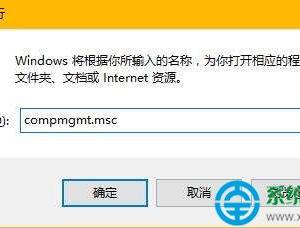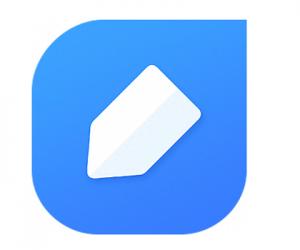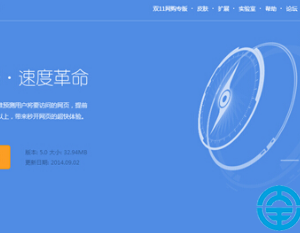Win10系统自动设置时间不准确 Windows10电脑时间总是不对怎么办
发布时间:2017-10-17 10:32:01作者:知识屋
Win10系统自动设置时间不准确 Windows10电脑时间总是不对怎么办 我们在使用电脑的时候,总是会遇到很多的电脑难题。当我们在遇到了Win10时间不准的时候,那么我们应该怎么办呢?今天就一起来跟随知识屋的小编看看怎么解决的吧。
Win10时间不准怎么办?
1、首先第一步我们需要做的就是进入到电脑的桌面上,然后在桌面的右下角位置使用电脑的鼠标对时间进行点击操作,这个时候就会跳出一个选项列表,我们直接对日期和时间设置进行点击就可以了,然后继续进行下一步的操作。
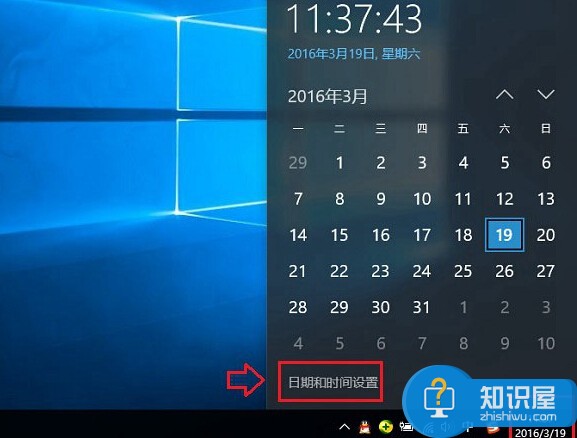
2、当我们在完成了上面的操作步骤以后,现在我们已经进入到了日期和时间设置的设置页面中了,在这个页面的下方位置我们可以看到自动设置时间的选项,看到以后直接将其打开。当我们电脑中的时间不是同步的状态,那么我们就可以暂时将自动设置时间进行关闭操作,接着进行自动打开,电脑要有网络就会进行自动的同步了。
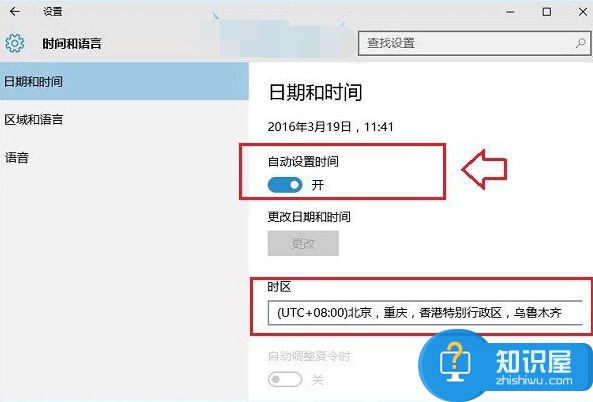
当我们打开了电脑中的自动设置时间的时候,发现电脑中的时间还是不准确,那么我们就要对时间中的区域和时区进行检查,将其设置为中国北京就可以了。这就是全部的操作步骤了,是不是很简单呢?
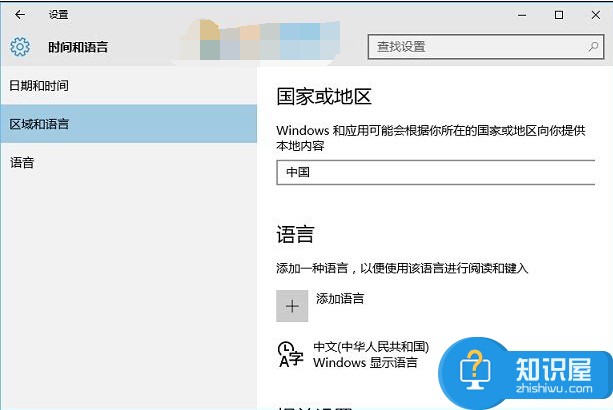
对于我们在遇到了Win10时间不准这样的问题的时候,那么我们就可以利用到上面给你们介绍的解决方法进行处理,希望能够对你们有所帮助。
知识阅读
软件推荐
更多 >-
1
 一寸照片的尺寸是多少像素?一寸照片规格排版教程
一寸照片的尺寸是多少像素?一寸照片规格排版教程2016-05-30
-
2
新浪秒拍视频怎么下载?秒拍视频下载的方法教程
-
3
监控怎么安装?网络监控摄像头安装图文教程
-
4
电脑待机时间怎么设置 电脑没多久就进入待机状态
-
5
农行网银K宝密码忘了怎么办?农行网银K宝密码忘了的解决方法
-
6
手机淘宝怎么修改评价 手机淘宝修改评价方法
-
7
支付宝钱包、微信和手机QQ红包怎么用?为手机充话费、淘宝购物、买电影票
-
8
不认识的字怎么查,教你怎样查不认识的字
-
9
如何用QQ音乐下载歌到内存卡里面
-
10
2015年度哪款浏览器好用? 2015年上半年浏览器评测排行榜!